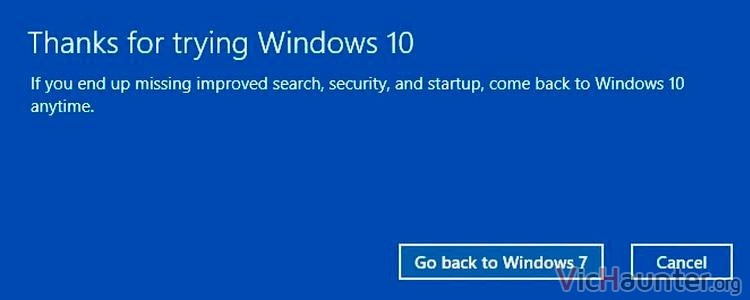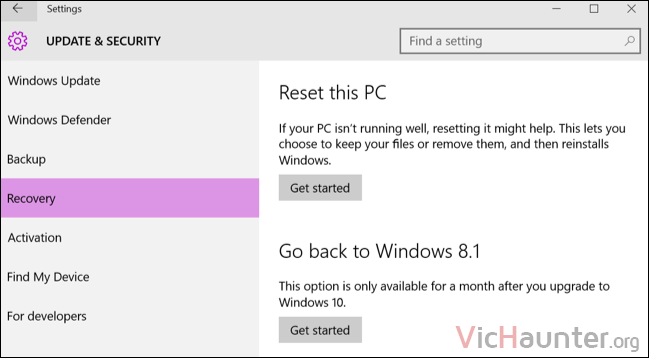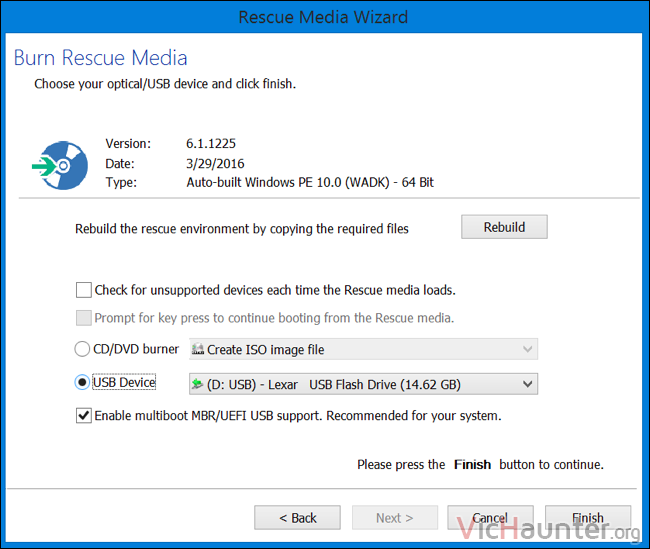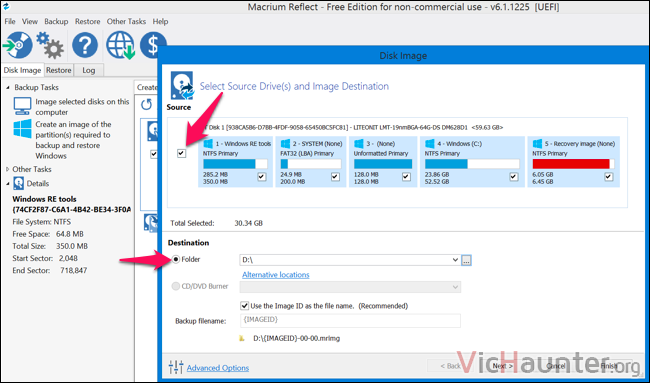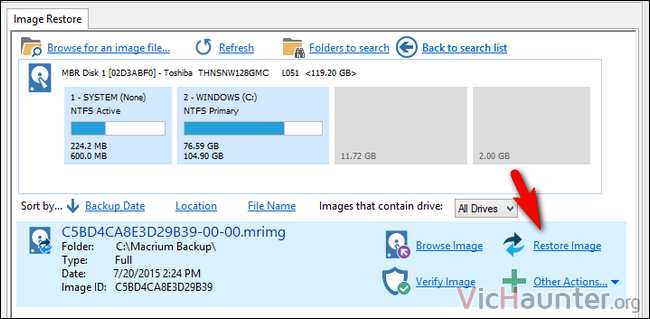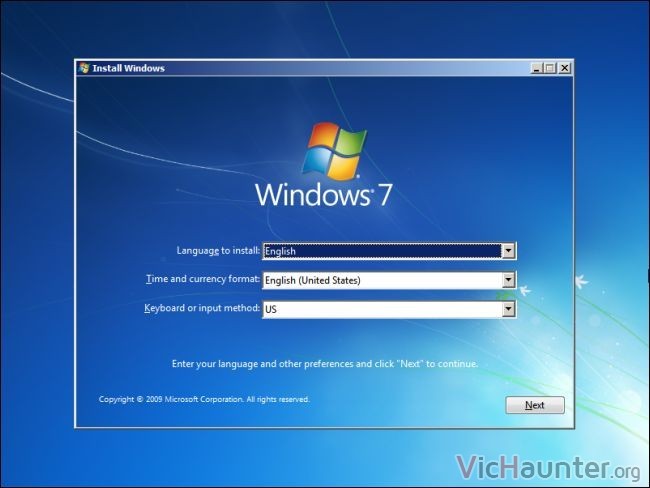A principios de mes Microsoft confirmaba que todas las máquinas que estén actualizadas a Windows 10 mantendrán su copia de forma gratuíta de forma permanente, pero qué pasa si no quieres actualizar? Hay una forma de conseguir windows 10 gratis después del 29 de Julio.
Esta fecha será la fecha límite para poder actualizar gratis a Windows 10, a partir de la cual validar tu licencia valdrá alrededor de 100€, cosa que no es moco de pavo si lo puedes conseguir gratis.
Con los avances que está haciendo el sistema operativo de Microsoft, hay que tomar en serio este nuevo sistema operativo, más si tenemos en cuenta que tarde o temprano te tocará actualizar quieras o no quieras, ya que las aplicaciones poco a poco dejarán de ser compatibles a medida que los usuarios se vayan migrando y los sistemas anteriores pierdan interés para los usuarios.
También por otro lado poco a poco el Hardware dejará de ser compatible con Windows 7, y a windows 8 no lo tomamos en serio ni como opción, así que nos reduciremos a tener o bien Windows 10 o Windows 7, y este último terminará su soporte pronto.
Cómo reservar tu copia gratis de Windows 10 para instalar después del 29 de Julio
Como ya he comentado, si tienes pensado en un futuro lejano actualizar a Windows 10, no tienes por qué desembolsar los 119$ que vale siempre que estés dispuesto a realizar unos pasos, o incluso a formatear (que sería lo más sensato). El día 29 de Julio de 2016 dejarán de servirse las actualizaciones gratuítas, y aunque esperamos que salga algún parche realmente no es imprecindible.
Para que puedas actualizar gratis cuando te dé la gana a Windows 10 tendrás que seguir una serie de pasos y cumplir unos requisitos, lo primero será tener instalado Windows 7, 8 u 8.1 y tenerlo validado (por cualquier método). Una vez lo tengas debes tener en cuenta que la instalación gratuíta solo funcionará si la haces sobre el mismo equipo con el que vas a hacer la «reserva», ya que Microsoft se guarda una clave única que identifica el hardware de tu pc para volver a activarlo automáticamente cada vez que formateas. Tranquilo, que es compatible con actualizaciones menores como cambiar la gráfica, discos duros, etc.
Ahora los pasos a seguir, hay un trío de métodos que puedes llevar a cabo, uno menos intrusivo y que te deja el sistema «casi» como lo tenías, otro que te lo restaura perfecto y otro que te dejará el sistema limpio.
Las novedades de windows 10 que se están preparando para este año son realmente interesantes, por lo que te recomiendo que le des una oportunidad, pero si no quieres ahora puedes hacerlo después de la actualización del aniversario.
Método fácil, pero que te deja el equipo regular
Para este método usaremos la opción que nos dá la actualización de Windows 10 de revertir los cambios, esto significa que una vez instalado volveremos a nuestro sistema operativo anterior, pero no queda perfecto, ya que el método varía mucho entre equipos.
Para ello tendremos que descargar la aplicación de actualización de Windows 10 aquí y ejecutarla. Le daremos a confirmar la actualización y empezará el proceso.
Simplemente seguiremos los pasos y le daremos tiempo, pues se tiene que descargar la imagen, realizar una serie de tareas y reiniciar nuestro equipo varias veces, simplemente monitoriza de vez en cuando el proceso por si se queda colgado.
Una vez termine todo y ya arranque nuestro windows 10, simplemente tendrás que darle al botón de inicio en la barra de tareas y escribir configuración. Ahí te vas a Actualizaciones y seguridad > Activación. Asegúrate de que pone que windows está activado con derechos digitales.
Ahora le das a la pestaña lateral que indica recuperación, y como lo acabas de instalar verás una opción que indica Volver a Windows XX (a la versión que tenías antes).
Simplemente le das a empezar y siguiendo los pasos verás que se restaurará la copia que tenías antes de realizar la actualización. Aunque no es la mejor opción ya que siempre queda algún cabo suelto al realizar estos procesos, es la forma más sencilla y en la que no deberías perder datos.
Método difícil, pero perfecto. Haz un backup completo.
En el otro lado de la moneda encontramos la opción más complicada, y si no estás familiarizado con el proceso te puede resultar complejo. Si no sabes como crear una imagen de recuperacion de Windows 10 no te preocupes, ya que el método para windows 8 y 7 viene siendo similar y usaremos una aplicación llamada Macrium Reflect, que nos permitirá crear y restaurar una copia exacta del sistema.
Solo necesitaremos un disco duro usb o dvds (aunque puede que gastemos varios dependiendo del tamaño ocupado del sistema).
Una vez descargada la aplicación y ejecutada, simplemente tenremos que seleccionar la unidad de detino.
Ahora le daremos a Create an image of the partitions required to backup and restore windows en la barra lateral. Asegúrate de que el disco está seleccionado como Source y que están todas las particiones seleccionadas, no debes perder ninguna o tendrás problemas para arrancar. Una vez hecho esto eliges el disco duro como carpeta para empezar el proceso.
Una vez configurado simplemente acepta el resto de pasos y empezará la copia. Cuando haya terminado instala windows 10 desde el enlace de arriba y luego instala Macrium Reflect en Windows 10, dale a Restore image y conecta el disco duro con la copia de seguridad.
La manera más limpia, actualiza a Windows 10, formatea y reinstala Windows 7 u 8
Esta forma es la más limpia, ya que tendremos el sistema operativo recién instalado y libre de problemas por fallos en el proceso, pero tiene dos pegas. La primera es que te tendrás que guardar todo lo que no quieras perder en la unidad C, y por otro lado tendrás que volver a instalar todos los programas que utilizas normalmente (y los juegos si los instalas en C también).
Para esto será tan sencillo como seguir el proceso del primer método para Actualizar a Windows 10, y tan pronto como se haya terminado la instalación y hayas comprobado que Windows 10 está activado pasar al siguiente paso.
Colocar el disco o USB de Windows 7 u 8 y realizar una reinstalación formateando el disco duro C para que elimine todo su contenido antes de terminar la instalación.
De esta forma empezarás con una copia limpia de Windows, que si la tienes muy saturada y no te va muy bien puede que sea tu mejor opción para empezar de cero.
Por otro lado recuerda que necesitas una licencia válida de windows para hacer esto, o puedes optar por otros métodos para tener windows validado.
Si no tienes instalado Windows 7 u 8 que son los que te permiten actualizar, puedes hacerte una copia del que tienes instalado ahora mismo, luego instalar windows 7, actualizarlo al 10, y restaurar la copia de tu sistema operativo actual (sea el que sea), de esta forma cuando quieras probarlo tendrás una copia gratuíta de windows 10.
¿Por qué funciona este método y tendré mi copia gratis de Windows 10?
Cuando actualizas una copia validada (independientemente del método de validación), de Windows 7 u 8.1, la configuración de hardware de tu equipo recibe los derechos digitales. Esto significa que al actualizar desde estas versiones Microsoft te ofrece una copia de uso gratuíto completa del sistema equivalente al que tenías, y esto perdura en el tiempo, por lo que puedes formatear todas las veces que quieras y siempre estará validada ella sola.
Una vez validado no importa si instalas otros sistemas operativos y luego vuelves a Windows 10, pues este siempre será original, pero con algunas limitaciones. Como comentaba antes no puedes hacer grandes cambios en el hardware, pues esta licencia se genera para tu equipo, es algo así como el número de bastidor del coche que identifica exactamente todos los detalles.
De esta forma, consiguiendo este permiso digital mientras dura la copia gratuíta, tú puedes si quieres a final de año pasarte a windows 10 y seguirá siendo original sin tener que comprarlo. Aunque si no lo has probado te recomiendo que te fuerces a usarlo durante una semana y expongas aquí tu opinión, ya que cuando te acostumbras se hace cómodo.
¿Qué sistema operativo usas? ¿Por qué?